TUTORIAL CREATO DA ME . VIETATO COPIARE O POSTARE ALTROVE SENZA IL MIO CONSENSO.Ora vedremo come creare una gif con Photoshop.
Io vi indicherò il procedimento teorico, e posterò una gif già fatta precedentemente.
Innanzitutto dobbiamo scegliere il nostro video e scaricarlo da Youtube.
Per scaricare i video io utilizzo
aTubeCatcher , e li scarico sempre in AVI high quality.
Fatto questo passiamo a tagliare la parte di video che ci interessa.
Io utilizzo
QUESTO.
Dopodichè dobbiamo estrarre i frame.
Normalmente questo procedimento è possibile farlo direttamente con photoshop, ma per problemi del mio pc questo non mi è permesso; io estraggo i frame con
ImageGrab , impostando 'OGNI 3 FRAME'.
Una volta estratti i frame li apriamo su photoshop; avremo una lista infinita di livelli

.
Io faccio così: primo apro un solo fotogramma su photoshop(il primo) ; poi seleziono tutti gli altri dalla cartella in cui li ho inseriti e li trascino sul fotogramma già aperto, confermandone l'inserimento uno per uno. Lo so, è un pò lunghino, ma se riesco a risolvere il problema con il pc vi mostro il metodo più breve!
Possiamo applicare colorazioni , scritte e decorazioni.
La cosa importante è che tutti i livelli aggiuntivi devono trovarsi IN CIMA a tutti i fotogrammi.
(Livelli di regolazione, firma, eventuali decorazioni!)
Una volta terminate le colorazioni e gli effetti vari andiamo su
Finestra--> Animazione
Clicchiamo sulla fraccetta in alto a destra del menu animazioni e spuntiamo 'Crea fotogrammi dai livelli'.
Impostiamo il ritardo tra i frame più adeguato. Io di solito imposto 0,1.
lo possiamo fare dalla freccetta rivolta verso il basso che troviamo sotto ogni fotogramma.
File--> Salva per Web e Dispositivi .
Fine. Ecco la mia gif!
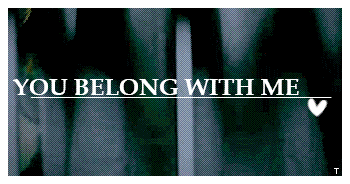
Per dubbi e chiarimenti chiedete pure!
Scusate se non sono stata molto chiara.
Non esitate a chiedere se avete qualche dubbio .
Edited by Panther.* - 1/9/2011, 11:49



